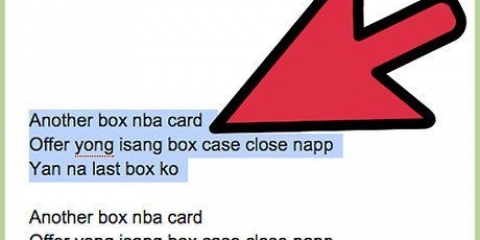Si følgende ord for å legge til tegnsetting og nye linjer der det er nødvendig (kun tilgjengelig på engelsk): Periode, komma, Utropstegn, Spørsmålstegn, Ny linje, Ny paragraf. Du kan også bruke talekommandoer (bare tilgjengelig på engelsk) for å formatere tekst. Noen eksempler: Dristig, kursivere, Understrek, Alle capser, Bruk store bokstaver, Fremheve, øke skriftstørrelsen, Linjeavstand dobbel, midtstilt, Påfør 2 kolonner. Du kan navigere i dokumentet ved hjelp av talekommandoer (kun tilgjengelig på engelsk). Si for eksempel gå til eller flytte til, etterfulgt av ønsket plassering (f.eks. Start av avsnitt, Slutt på dokument, Neste ord, Forrige side).

Du kan bare bruke diktering i talenotatene, ikke i lysbildene. 







Slik aktiverer du google-taleskriving på en pc eller mac
Innhold
Denne opplæringen vil lære deg hvordan du bruker stemmen din i stedet for tastaturet til å skrive i Google Dokumenter eller Google Slides. Denne funksjonen er bare tilgjengelig i Google Chrome.
Trinn
Metode 1 av 2: Dikter i Google Dokumenter

1. Sørg for at mikrofonen er slått på og klar til bruk. Hvis du jobber på en Mac, les artikkelen Aktiver en mikrofon på en Mac. Hvis du jobber i Windows, les Ta opp lyd på en PC å ta et prøveskudd.

2. Åpne Google Chrome. Dette programmet finner du i mappen Programmer på en Mac eller og in Alle apper i Start-menyen på en PC.

3. Gå tilhttps://drive.Google.com. Hvis du ikke har logget på Google-kontoen din ennå, følger du instruksjonene på skjermen for å gjøre det.

4. Åpne dokumentet du vil redigere. Hvis du vil opprette et nytt dokument, klikker du + Ny øverst til venstre på siden, og velg google Dokumenter.

5. Klikk på menyenYtterligere. Du finner denne menyen øverst i Google Dokumenter.

6. klikk påStemmeskriving. Et mikrofonpanel vises.

7. Klikk på mikrofonen når du vil begynne å diktere.

8. Dikter teksten din. Snakk tydelig og med vanlig volum og hastighet. Ordene du sier vises på skjermen mens du snakker.

9. Klikk på mikrofonen igjen når du er ferdig. Det du sier vil ikke lenger vises i dokumentet etterpå.
Metode 2 av 2: Dikter i Google Slides Voice Notes

1. Sørg for at mikrofonen er slått på og klar til bruk. Hvis du jobber på en Mac, les artikkelen Aktiver en mikrofon på en Mac. Hvis du jobber i Windows, les Ta opp lyd på en PC å ta et prøveskudd.

2. Åpne Google Chrome. Disse finner du i mappen Programmer på en Mac eller og in Alle apper i Start-menyen på en PC.

3. Gå tilhttps://drive.Google.com. Hvis du ikke har logget på Google-kontoen din ennå, følger du instruksjonene på skjermen for å gjøre det.

4. Klikk på lysbildefremvisningen du vil redigere. Dette vil åpne filen som skal redigeres.

5. Klikk på menyenYtterligere. Du finner dette øverst i Google Slides.

6. klikk på Talenotater Stemmeskriving. Dette vil åpne talenotatene og et lite panel med en mikrofon på.

7. Klikk på mikrofonen når du er klar til å diktere.

8. Si de ordene du vil diktere. Snakk tydelig og med jevnt volum og hastighet. Det du sier vises på skjermen.
Si følgende ord for å legge til tegnsetting og nye linjer der det er nødvendig (kun tilgjengelig på engelsk): Periode, komma, Utropstegn, Spørsmålstegn, Ny linje, Ny paragraf.

9. Klikk på mikrofonen igjen når du er ferdig. Endringene dine lagres nå umiddelbart.
Artikler om emnet "Slik aktiverer du google-taleskriving på en pc eller mac"
Оцените, пожалуйста статью
Lignende
Populær